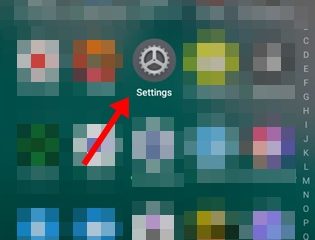Bạn có nhiều nền tảng để chia sẻ ảnh và video với chất lượng cao, nhưng trên tất cả, Instagram là lựa chọn phổ biến nhất và có cơ sở người dùng hùng hậu.
Là một nền tảng chia sẻ ảnh ứng dụng, Instagram đã cải thiện rất nhiều trong vài năm qua. Ngày nay, bạn có thể chia sẻ ảnh và video, bày tỏ cảm xúc với bài đăng, trao đổi văn bản, chia sẻ câu chuyện/câu chuyện, v.v. miễn phí trên ứng dụng.
Mặc dù ứng dụng Instagram có nhiều tính năng nhưng đôi khi bạn có thể gặp phải sự cố sự cố khi sử dụng một số tính năng. Ví dụ: gần đây, nhiều người dùng đã khiếu nại rằng video trên Instagram của họ bị treo nhưng âm thanh vẫn tiếp tục.

Video có thể nằm trên nguồn cấp dữ liệu Instagram, câu chuyện hoặc cuộn phim của bạn. Vì vậy, nếu bạn đang gặp sự cố đóng băng video trên Instagram, hãy tiếp tục đọc bài viết. Dưới đây, chúng tôi đã chia sẻ tất cả các phương pháp có thể để khắc phục sự cố Câu chuyện trên Instagram liên tục bị treo.
Tại sao Video trên Instagram bị treo?
Video trên Instagram bị treo nhưng âm thanh vẫn tiếp tục thường là sự cố với Internet của bạn. Nếu Internet của bạn không ổn định, bạn sẽ gặp phải sự cố như vậy.
Ngoài ra, một số phiên bản Instagram cũng gặp phải sự cố này và cách tốt nhất để giải quyết vấn đề này là cập nhật ứng dụng từ Cửa hàng Google Play hoặc Ứng dụng iOS Cửa hàng.
Dưới đây, chúng tôi liệt kê tất cả các lý do có thể khiến video trên Instagram dừng sau vài giây hoặc bị treo.
Ứng dụng Instagram của bạn đã lỗi thời. Kết nối internet của bạn không ổn định. Máy chủ của Instagram ngừng hoạt động. Tệp bộ nhớ cache của ứng dụng Instagram bị hỏng. Bạn đang sử dụng Dịch vụ VPN/Proxy.
Khắc phục các câu chuyện trên Instagram bị treo ngẫu nhiên
Bây giờ bạn đã biết tất cả các lý do có thể khiến Video trên Instagram bị treo nhưng âm thanh vẫn tiếp tục, bạn có thể tìm cách khắc phục khắc phục sự cố nó. Dưới đây, chúng tôi đã chia sẻ một số cách tốt nhất để giải quyết các vấn đề liên tục đóng băng video trên Instagram (Câu chuyện, Câu chuyện, Nguồn cấp dữ liệu).
1. Kiểm tra kết nối Internet của bạn

Đây là điều đầu tiên bạn nên làm khi nhận thấy video bị treo trên Instagram. Nếu internet của bạn không ổn định, các video trên Instagram sẽ không phát được hoặc không tải.
Bạn cũng sẽ gặp phải các vấn đề khác như ảnh Instagram không hiển thị, video không tải, cuộn Instagram không cuộn, v.v.
Do đó, trước khi làm theo các phương pháp tiếp theo, hãy truy cập trang web fast.com và xác nhận rằng internet của bạn ổn định. Bạn có thể thử chuyển sang mạng khác hoặc dữ liệu di động nếu gặp sự cố với Internet.
2. Cập nhật ứng dụng Instagram

Nếu kết nối Internet của bạn ổn định nhưng các video trong Cuộn phim trên Instagram vẫn bị treo, thì bạn cần cập nhật ứng dụng Instagram của mình.
Việc cập nhật ứng dụng Instagram có thể sẽ loại bỏ các lỗi hoặc trục trặc ngăn không cho Câu chuyện hoặc Câu chuyện hoạt động đang tải đúng cách.
Vì vậy, hãy truy cập Cửa hàng Google Play hoặc Apple App Store và cập nhật tài khoản Instagram của bạn. Sau khi cập nhật, hãy mở ứng dụng và phát lại Câu chuyện/Câu chuyện.
3. Kiểm tra xem Instagram có ngừng hoạt động không

Giống như mọi trang mạng xã hội khác, máy chủ của Instagram thường ngừng hoạt động để bảo trì. Và khi máy chủ ngừng hoạt động, video trên Instagram sẽ bị treo bất kể bạn cố gắng thế nào.
Bạn cũng sẽ gặp phải các sự cố khác như video Instagram bị treo nhưng âm thanh vẫn tiếp tục, hình ảnh không tải trên nguồn cấp dữ liệu Instagram , tin nhắn sẽ không tải đúng cách, v.v.
Để kiểm tra xem máy chủ của Instagram có gặp sự cố hay không, hãy kiểm tra mục tiêu trang web từ Downdetector. Nếu máy chủ ngừng hoạt động, bạn phải đợi cho đến khi dịch vụ được khôi phục.
4. Buộc dừng và mở lại ứng dụng Instagram
Buộc đóng là một giải pháp lâu dài cho các sự cố ứng dụng Android khác nhau. Khi bạn buộc dừng một ứng dụng, tất cả các quy trình và dịch vụ trong nền liên quan đến ứng dụng đó sẽ được giải phóng khỏi bộ nhớ.
Vì vậy, nếu có bất kỳ quy trình chạy trong nền nào đang can thiệp vào chức năng của ứng dụng Instagram, thì nó sẽ được khắc phục ngay lập tức. Đây là cách bạn có thể buộc dừng ứng dụng Instagram.
1. Trước tiên, hãy nhấn và giữ biểu tượng ứng dụng Instagram và chọn’Thông tin ứng dụng‘.

2. Nhấn vào tùy chọn’Buộc dừng‘trên màn hình Thông tin ứng dụng.

3. Thao tác này sẽ buộc dừng ứng dụng Instagram. Giờ hãy mở lại ứng dụng Instagram.
Vậy là xong! Đó là cách dễ dàng để buộc dừng ứng dụng Instagram dành cho Android.
5. Tắt Chế độ tiết kiệm dữ liệu của Instagram
Chế độ Trình tiết kiệm dữ liệu trên Instagram rất hữu ích vì nó giảm mức tiêu thụ dữ liệu. Tuy nhiên, tính năng tương tự đôi khi có thể cản trở quá trình phát lại Câu chuyện. Do đó, nếu Instagram Stories vẫn bị treo, bạn có thể tắt chế độ tiết kiệm dữ liệu.
1. Mở ứng dụng Instagram và nhấn vàoẢnh hồ sơ ở góc dưới cùng bên phải.

2. Trên màn hình tiếp theo, hãy nhấn vào trình đơn bánh hamburger ở góc trên cùng bên phải.

3. Từ danh sách tùy chọn hiện ra, hãy chọn’Cài đặt‘.

4. Trên Cài đặt, chọn’Tài khoản‘.

5. Trên màn hình Tài khoản, nhấn vào Sử dụng dữ liệu di động.

6. Tiếp theo, trên cài đặt Dữ liệu di động, hãy tắt công tắc’Trình tiết kiệm dữ liệu‘.

Vậy là xong! Thao tác này sẽ tắt Chế độ tiết kiệm dữ liệu của Instagram. Sau khi tắt, hãy kiểm tra lại Câu chuyện trên Instagram; lần này nó sẽ không bị đóng băng.
6. Tắt dịch vụ VPN/Proxy

Sự cố video Instagram bị treo nhưng âm thanh vẫn tiếp tục có thể do việc sử dụng các dịch vụ VPN hoặc Proxy.
Nếu bạn đang sử dụng bất kỳ ứng dụng VPN hoặc Proxy nào trên điện thoại thông minh của mình , bạn nên tắt nó rồi phát video. Điều này là do khi bạn sử dụng dịch vụ VPN hoặc proxy, ứng dụng Instagram của bạn sẽ cố gắng kết nối với một máy chủ khác cách xa vị trí thực tế của bạn.
Quá trình này kéo dài thời gian kết nối và tạo ra sự cố phát lại video. Do đó, hãy tắt ứng dụng VPN/Proxy rồi phát lại video trên Instagram.
7. Xóa bộ nhớ cache và dữ liệu của Instagram
Các ứng dụng như Instagram sử dụng dữ liệu được lưu trong bộ nhớ cache để mang lại trải nghiệm mượt mà cho người dùng. Tuy nhiên, nếu dữ liệu được lưu trong bộ nhớ cache này bị hỏng vì bất kỳ lý do gì, thì nó sẽ tạo ra sự cố nhưInstagram Stories bị đóng băng.
Cách tốt nhất bạn có thể làm để giải quyết các sự cố liên quan đến bộ nhớ cache là xóa Dữ liệu được lưu trong bộ nhớ cache của ứng dụng. Sau đây là cách xóa bộ nhớ cache của ứng dụng Instagram trên Android.
1. Nhấn và giữ biểu tượng ứng dụng Instagram và chọn’Thông tin ứng dụng‘.

2. Trên màn hình Thông tin ứng dụng, hãy nhấn vào”Mức sử dụng bộ nhớ“.

3. Về phần Sử dụng bộ nhớ, nhấn vào nútXóa bộ nhớ đệm rồi nhấn vào’Xóa dữ liệu‘.

Vậy là xong! Thao tác này sẽ xóa dữ liệu đã lưu trong bộ nhớ cache của ứng dụng Instagram. Sau khi hoàn tất, hãy mở lại ứng dụng Instagram và đăng nhập vào tài khoản của bạn.
8. Cài đặt lại ứng dụng Instagram
Nếu Instagram Stories vẫn bị treo, bạn nên cài đặt lại ứng dụng Instagram.
Cài đặt lại là lựa chọn duy nhất còn lại để xử lý sự cố video Instagram liên tục bị treo. Tuy nhiên, quá trình cài đặt lại sẽ xóa chi tiết tài khoản của bạn và tất cả dữ liệu đã lưu.
Để cài đặt lại ứng dụng Instagram, hãy nhấn vào biểu tượng ứng dụng Instagram và chọn ‘Gỡ cài đặt’. Sau khi gỡ cài đặt, hãy cài đặt lại ứng dụng Instagram. Thao tác này sẽ khắc phục được sự cố.
Bạn cũng nên đọc: Cách xem ảnh đã gửi trên Instagram
Việc đóng băng Câu chuyện trên Instagram có thể gây khó chịu nhưng có thể khắc phục bằng cách làm theo các phương pháp mà chúng tôi đã chia sẻ trong phần bài viết này. Nếu bạn cần thêm trợ giúp để giải quyết sự cố video Instagram bị treo, hãy cho chúng tôi biết trong phần nhận xét bên dưới.